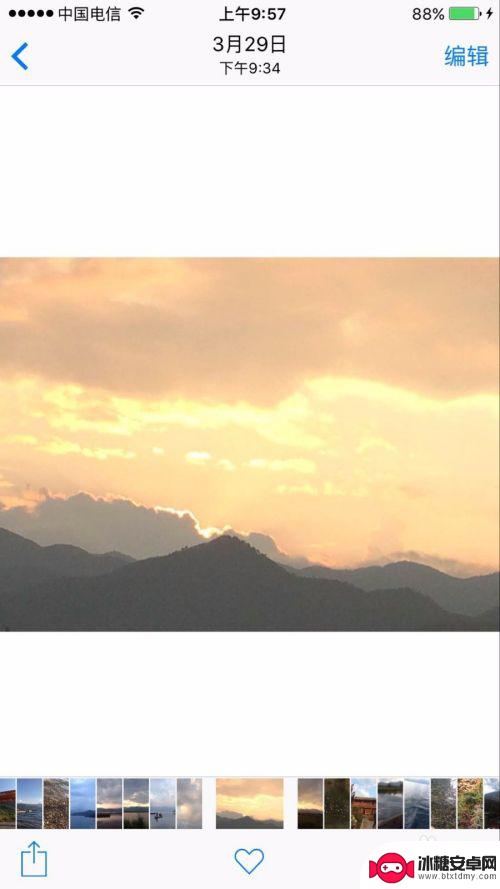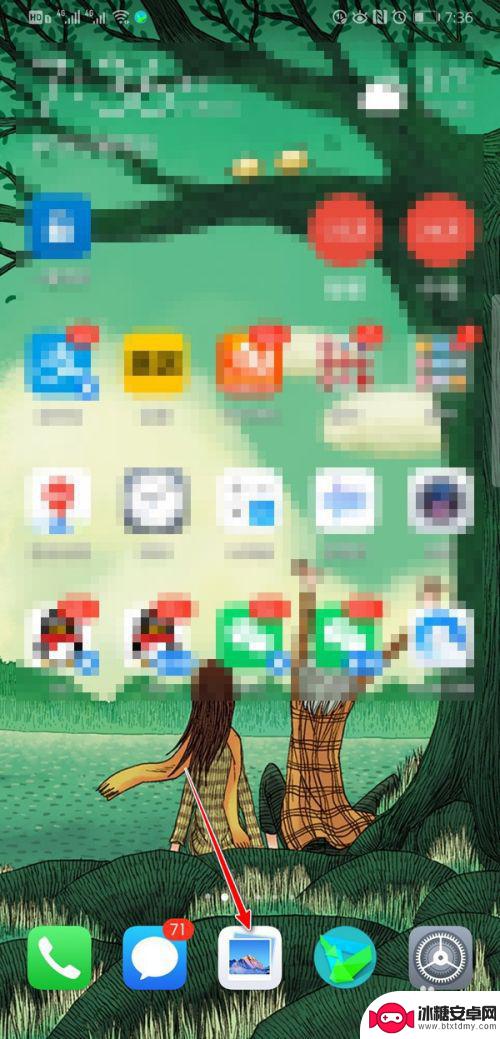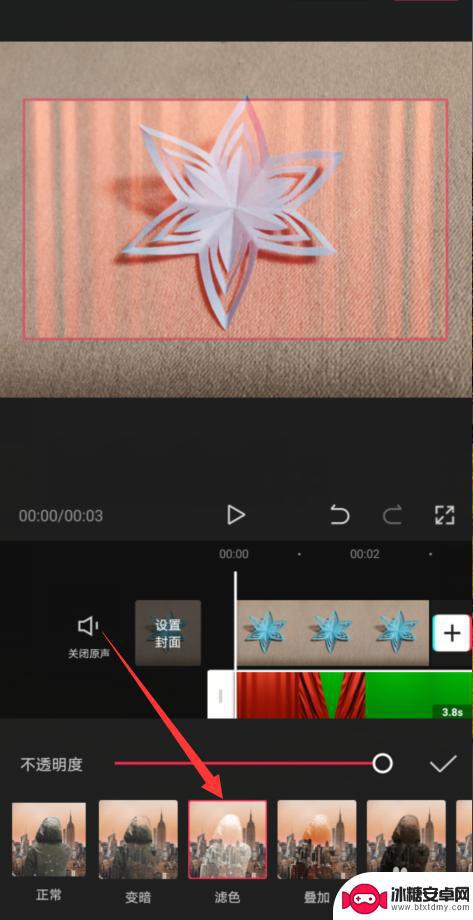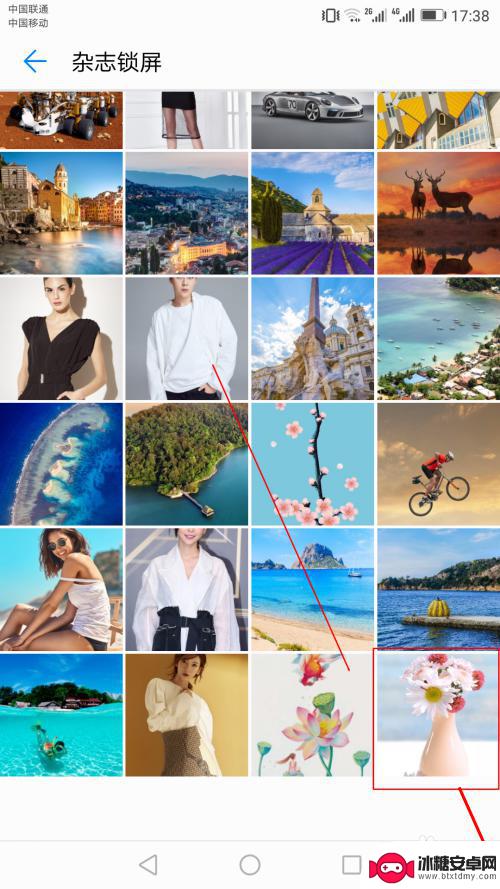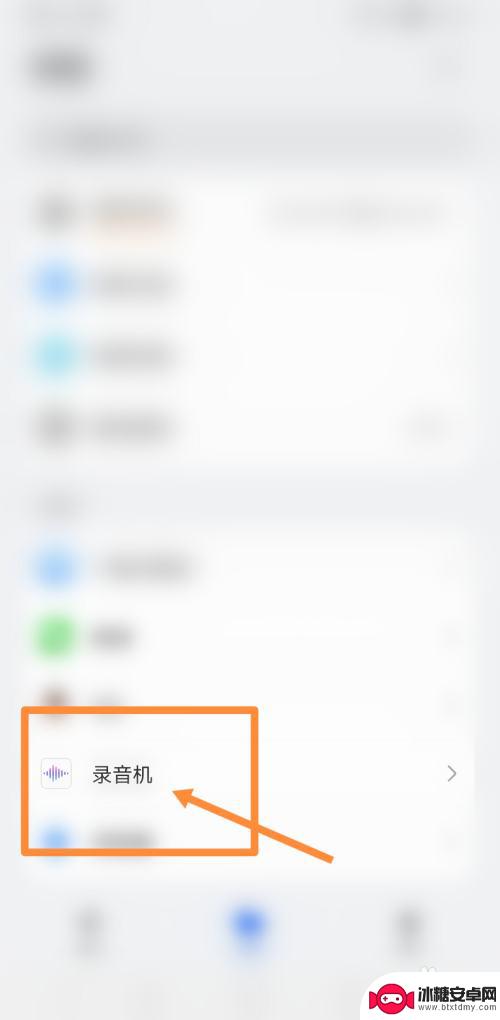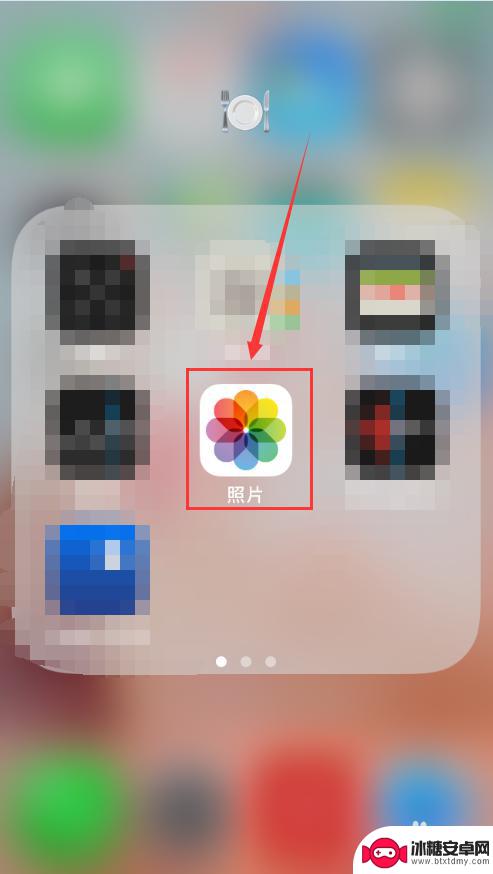手机快影如何剪辑照片 快剪辑导入图片后如何拖动到12秒的操作方法
手机快影如何剪辑照片,现如今随着科技的不断发展和智能手机的普及,手机摄影已经成为人们记录生活点滴的重要方式之一,而在手机快影这款功能强大的剪辑软件中,如何剪辑照片并导入图片后进行操作,特别是如何将其拖动到12秒的时间点,成为了用户们关注的焦点。在本文中将详细介绍手机快影中剪辑照片的操作方法,助您轻松拥有精彩的剪辑作品。无论是想要记录旅行的美景、记录生日的欢乐瞬间,还是记录日常的点滴趣事,手机快影将成为您最好的剪辑助手。
快剪辑导入图片后如何拖动到12秒的操作方法
具体方法:
1.进入快剪辑,选择“剪辑”。
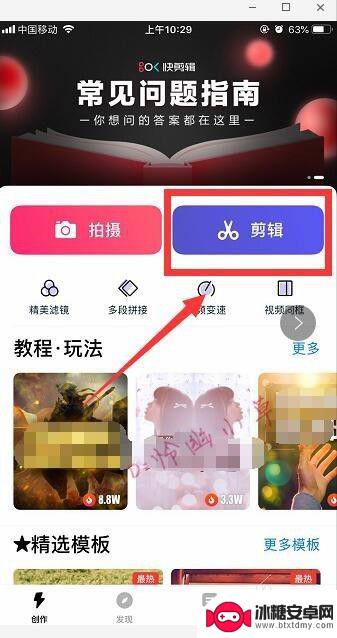
2.点击“图片”,再选择图片。点击“导入”,然后“确定”。
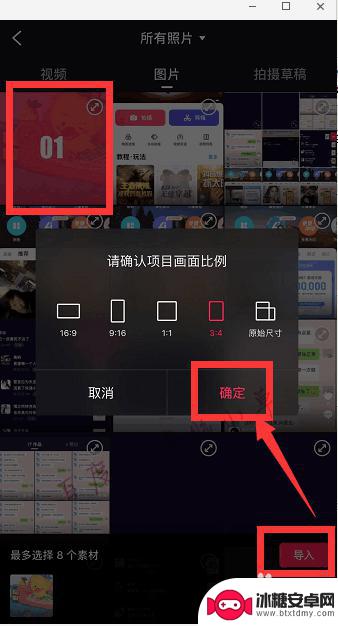
3.直接点击“下一步”或者“继续”,这里是没办法拖动的。

4.点击图片素材,会出现白框,再在素材上左滑。
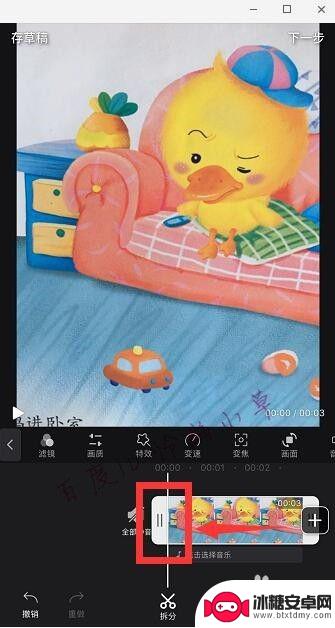
5.拖动右边的白框,一直到12秒或其他时间都可以。
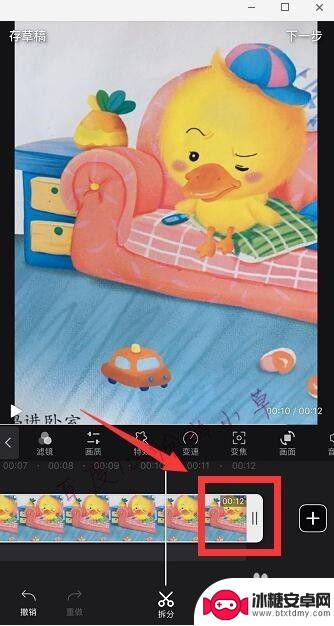
6.关闭水印后点击“生成”。
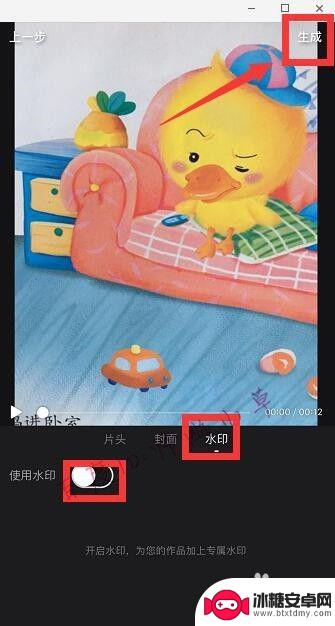
7.最后保存到系统相册。
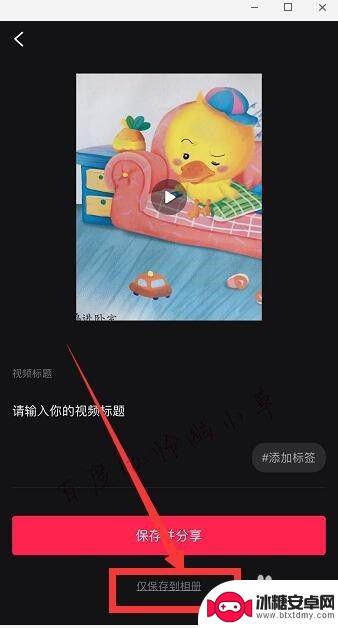
以上就是手机快影如何剪辑照片的全部内容,有需要的用户可以按照小编的步骤进行操作,希望对大家有所帮助。
相关教程
-
苹果手机如何对图片剪切 苹果手机如何在相册中裁剪照片
苹果手机作为一款功能强大的智能手机,其拍照功能备受用户青睐,在拍摄完美照片之后,如何对图片进行剪切和裁剪成为许多用户关注的问题。苹果手机提供了简单易用的图片编辑功能,用户可以在...
-
如何改变照片的尺寸大小手机 如何在手机上裁剪图片尺寸
如何改变照片的尺寸大小手机,随着智能手机的普及和功能的不断提升,手机不仅能够拍摄出高质量的照片,还能进行简单的图片编辑,在使用手机进行图片编辑时,调整照片的尺寸大小和裁剪图片尺...
-
手机剪辑图片怎么叠加 手机如何实现照片叠加功能
手机剪辑图片叠加功能,作为现代社交媒体时代的必备技能之一,越来越受到用户的关注和追捧,随着手机摄影技术的不断进步,人们对于照片的美化需求也日益增加。叠加功能的出现,为用户提供了...
-
手机怎么剪辑透明照片 如何在华为手机上使用自带编辑工具编辑照片
在当今社交媒体如此盛行的时代,人们对于照片的要求越来越高,在拍摄完一张透明照片后,我们常常需要对其进行剪辑和编辑,以使其更加完美。而对于华为手机用户来说,使用自带的编辑工具来编...
-
小米手机录音如何剪辑一段 小米手机录音截取片段方法
小米手机录音功能强大,不仅可以录制高质量的声音,还可以进行剪辑和截取片段,想要将一段录音进行剪辑,只需打开小米手机的录音应用,找到需要编辑的录音文件,点击编辑按钮,然后选择剪辑...
-
苹果手机裁剪图片指定尺寸 苹果手机如何编辑照片尺寸
苹果手机作为一款功能强大的智能手机,不仅在性能和用户体验方面有着出色表现,而且在照片处理方面也非常出色,其中,裁剪图片指定尺寸和编辑照片尺寸是苹果手机的独特功能之一。通过苹果手...
-
手机小划痕怎么处理 手机屏幕划痕处理小窍门
随着手机使用频率的增加,手机屏幕上的划痕也难免会出现,不仅影响美观,还可能影响触控灵敏度。在日常使用中我们可以采取一些小窍门来处理手机屏幕上的小划痕,比如使用专门的手机保护膜、...
-
手机截屏怎么开 苹果手机怎么截屏
在日常生活中,我们经常会遇到需要截屏的情况,无论是保存重要信息还是与他人分享有趣的内容,截屏都是一项非常实用的功能,而对于苹果手机用户来说,如何快速、便捷地进行截屏可能是一个常...
-
手机怎么设置清空内存 小米手机后台内存自动清理设置方法
手机的内存是手机运行速度和流畅度的关键因素之一,随着时间的推移,手机内存中会积累大量的垃圾文件和缓存数据,导致手机运行变得缓慢,为了解决这个问题,我们可以通过设置来清理手机内存...
-
手机屏幕旋转一下怎么设置 手机屏幕自动旋转设置教程
当我们使用手机时,经常会遇到屏幕旋转的问题,有时候我们希望手机屏幕能够根据我们的操作自动旋转,但有时候又希望固定屏幕方向。如何设置手机屏幕的旋转功能呢?接下来我们将会介绍手机屏...